第一步:路由器的连接
路由器连接是否正确是你设置后能否上网的关键,同时出现问题的朋友可以参考一下自己路由器连接是否正确。
电话线接入的用户(请准备2根短网线)
a.(有ADSL Modem猫) 将电话线(比较细的那根线)接猫的line口(比较小的那个口),猫分出来一根网线接路由器的WAN口 (蓝色),再找一根短网线,一头接电脑,一头接路由器1/2/3/4任意接口(黄色),接线方式如下图:

网线直接入户的用户
b、(无ADSL Modem猫)直接将入户的网线接在路由器的WAN口(蓝色),再找一根短网线,一头接电脑,一头接路由器 1/2/3/4任意接口(黄色),接线方式如下图:

注意:通电后,路由器正常工作状态是SYS指示灯闪烁,WAN指示灯常亮或闪烁,1/2/3/4口中与电脑相连的端口指示灯常亮或闪烁。如路由器相应端口的指示灯不亮或电脑的网卡图标显示红色的叉 ,则表明线路连接有问题,尝试检查下网线连接或换根网线试试。
第二步:tenda腾达路由器设置
在设置路由器之前,大家先检查下自己的电脑IP是否是自动获取的。Win7怎么设置自动获取ip地址? 只有自动获取,路由器才能给你分配和路由器同一个网段的IP,也才能进路由器设置页。
1、打开一个浏览器,然后登陆路由器管理界面,在浏览器中输入:192.168.0.1 按回车键。 这时就会进入路由器的设置页面了。
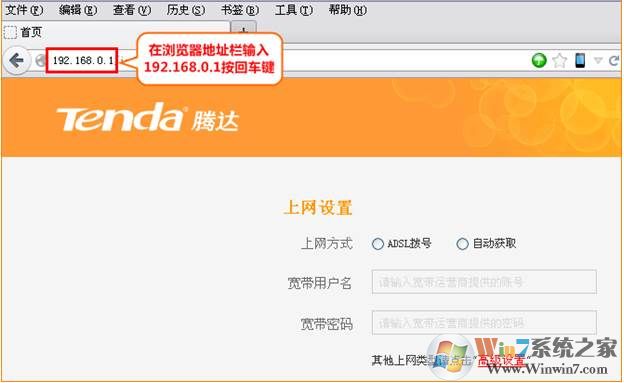
2、选择正确的上网方式进行设置(常见上网方式有PPPOE、动态IP、静态IP三种)
此处我们以“ADSL拔号”为例进行设置,设置页面中选择“ADSL拨号”, 在“宽带用户名”、“宽带密码”中输入宽带运营商(例如:电信、联通等)提供的宽带用户名和密码 ,点击“确定”即可。
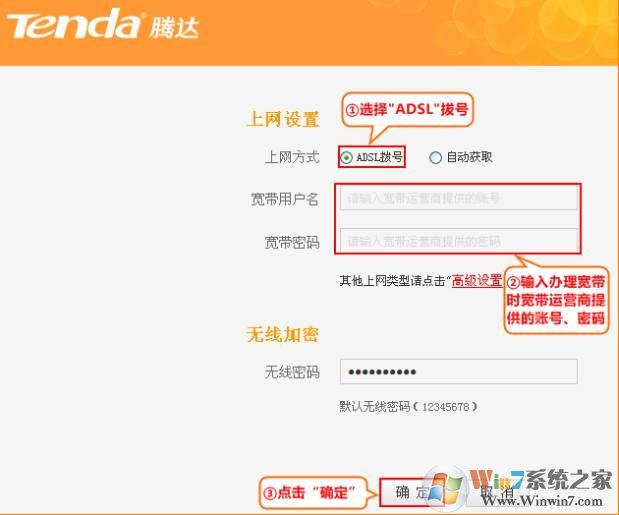
宽带帐号、用户名什么的一定要对,不然设置好了也连接不上网的。
3、修改无线密码和无线信号名称
点击“无线设置”-“无线安全”,设置无线密码
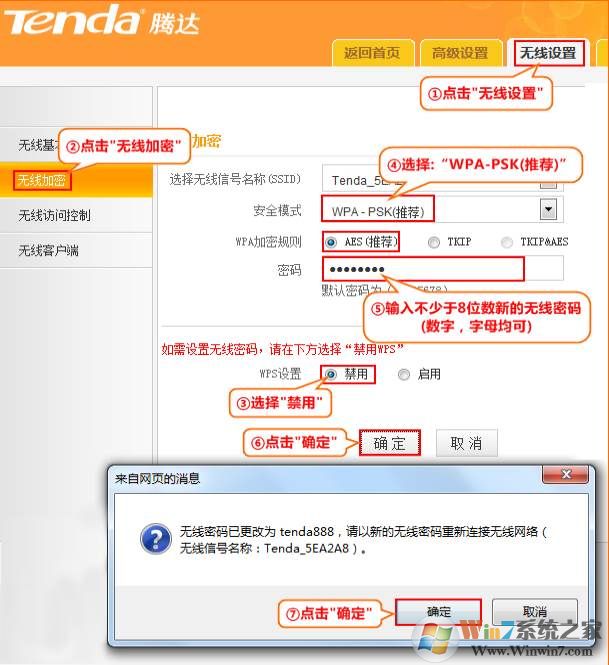
在设置界面中点击“无线设置”—“无线基本设置”修改无线信号名称
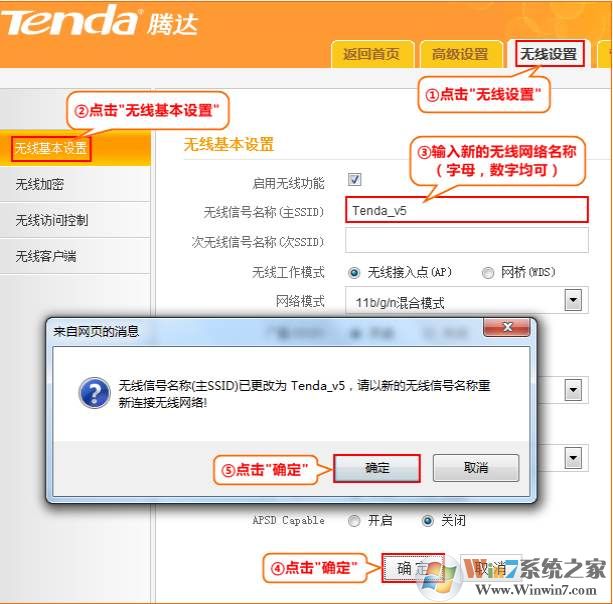
第三步:测试路由器是否设置正确,网络是否连接
点击“高级设置”-“运行状态”,如果WAN口状态显示“已连接”,就可以浏览网页,上网冲浪了。
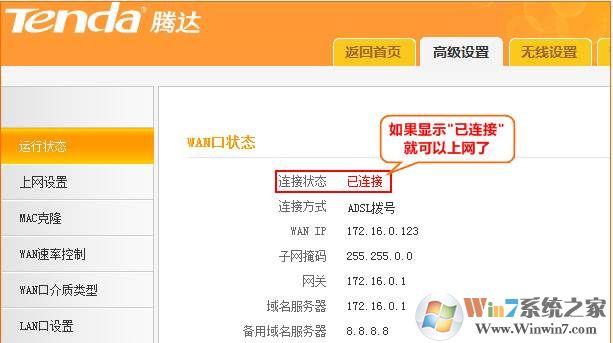
温馨提示:通过路由器正常上网后,不需要再点击“宽带连接”,开机就可以直接上网;如果还有其他电脑需要上网, 直接将电脑接到路由器1234任意空闲接口,参照第二步将本地连接改成自动获取IP即可,不需要再去配置路由器。
如果您还有手机或笔记本需要无线上网,请看下一部份无线设置。
PS:腾达路由器也有非常多的型号了,路由器设置界面可能不一定会相同,不过厂家一般会简化设置流程,新产品设置会比上面更简单。